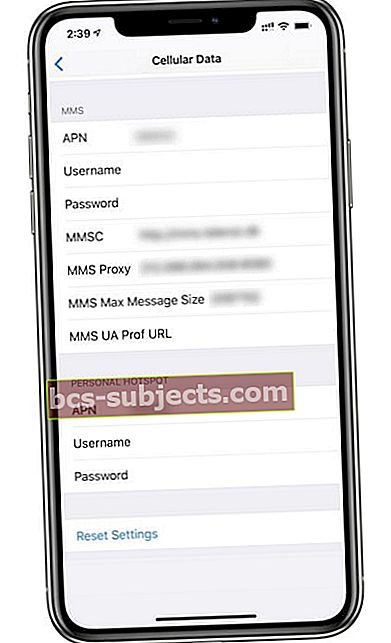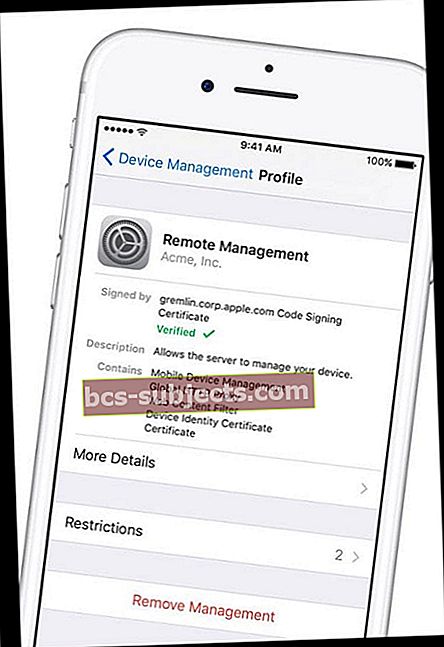Vai jūsu iPhone spēj veikt zvanus un sūtīt īsziņas, bet, mēģinot atvērt lietotni vai pārlūkot internetu, tiek parādīts ziņojums Nevarēja aktivizēt mobilo datu tīklu (vai mobilo datu tīklu)? Ja tā, jūs neesat viens!
Vairāki lietotāji ziņo, ka rodas šāda kļūda: Nevarēja aktivizēt mobilo datu tīklu: jūs neesat abonējis mobilo datu pakalpojumu. Izpildiet tālāk sniegtos padomus, lai novērstu iPhone mobilo datu problēmas. Pēc katra soļa veikšanas, lūdzu, pārbaudiet, vai problēma ir novērsta.
Izpildiet šos ātros padomus, lai mobilo datu dienests atkal darbotos!
- Pārslēdziet mobilos datus, pagaidiet 30 sekundes un atkal ieslēdziet
- Ieslēdziet un ieslēdziet Iespējot LTE datus
- Restartējiet vai piespiediet ierīci restartēt
- Atiestatiet savus APN tīkla iestatījumus
- Uz laiku atspējojiet jebkuru VPN
- Noņemiet visus profilus, ieskaitot APN profilus
- Atjauniniet mobilo sakaru operatora iestatījumus
- Atiestatiet tīkla iestatījumus
Saistītie raksti
- iPhone nav savienojuma ar mobilo tīklu: kā novērst problēmas
- iPhone savienojumā ar Wi-Fi izmanto mobilos datus: novērsiet šo problēmu
- Noslēpumaina vai nezināma iPhone datu izmantošana; Kā ierobežot datu pārsūtīšanu
- Personiskais tīklājs nedarbojas? Kā novērst problēmas
Vispirms dublēt
Pirms problēmu novēršanas vienmēr ir ieteicams dublēt visus iPhone datus. Dublēšana nodrošina, ka jūsu personas dati ir droši un droši novietoti tikai gadījumam, ja jums tas ir nepieciešams vai ja jūsu iPhone ir jāatjauno.

Pārbaudiet ziņojumu
Ja ziņojumā teikts “ieslēgt mobilos (vai mobilos) datus vai izmantot WiFi, lai piekļūtu datiem”, vispirms izpildiet šos norādījumus. Iespējams, ka šīs funkcijas tika izslēgtas pēc iOS atjaunināšanas vai mobilo sakaru operatora atjaunināšanas.
Jūsu problēma varētu būt tikpat vienkārša kā WiFi vai Data ieslēgšana!
Ātrie labojumi iPhone ierīcēm: “Nevarēja aktivizēt mobilo datu tīklu.”
Pārslēdziet un ieslēdziet mobilos datus
- Iet uz Iestatījumi> Mobilais un pieskarieties Cellular Data slēdzim, lai to izslēgtu. Atgriezieties sākuma ekrānā un pagaidiet apmēram 30 sekundes
- Pēc tam atgriezieties pie Iestatījumi> Mobilie> Mobilie dati un ieslēdziet to vēlreiz. Šis process atsvaidzina jūsu ierīces datu profilu
Izslēdziet un ieslēdziet (vai vise-verse) Iespējot LTE
- Iet uzIestatījumi> Mobilais> Mobilo datu opcijas> Iespējot LTE
- Pievienojiet tālruni WiFi tīklam un ļaujiet tālrunim sēdēt apmēram 30 sekundes
Restartējiet tālruni
- Vai izmantojat iOS 11 vai jaunāku versiju? Izslēdziet ierīci, dodoties uz Iestatījumi> Vispārīgi> Izslēgt

- Restartējiet savu iPhone 8 vai vecāku versiju, iPad vai iPod touch
- Nospiediet un turiet augšējo vai sānu pogu, līdz parādās slīdnis
- Velciet slīdni, lai pilnībā izslēgtu ierīci
- Pēc ierīces izslēgšanas vēlreiz nospiediet un turiet pogu Augšējā vai Sānu, līdz redzat Apple logotipu
- Restartējiet iPhone X un jaunāku versiju
- Nospiediet un turiet sānu pogu un jebkuru skaļuma pogu, līdz parādās slīdnis
- Velciet slīdni, lai pilnībā izslēgtu iPhone X
- Pēc iPhone X izslēgšanās vēlreiz nospiediet un turiet sānu pogu, līdz redzat Apple logotipu
Piespiest restartēt tālruni
- IPhone 8 un jaunākās versijās vai iPad bez mājas pogas: nospiediet un ātri atlaidiet skaļuma palielināšanas pogu. Nospiediet un ātri atlaidiet skaļuma samazināšanas pogu. Pēc tam nospiediet un turiet sānu vai augšējo barošanas pogu, līdz redzat Apple logotipu

- IPhone 7 vai iPhone 7 Plus un 7. paaudzes iPod touch: Nospiediet un turiet gan sānu, gan skaļuma samazināšanas pogas vismaz 10 sekundes, līdz redzat Apple logotipu
- IPhone 6s un vecākos, iPad ar mājas pogu vai iPod touch 6. un jaunāku paaudzi: vismaz 10 sekundes turiet nospiestu pogu Sākums un Augšējā (vai Sānu), līdz redzat Apple logotipu
Atiestatīt APN tīkla iestatījumus
Daži pārvadātāji pieprasa, lai mobilo datu pakalpojumiem jūsu iPhone un iPad izmantotu piekļuves punkta nosaukumu (APN). Dažreiz šie iestatījumi ir jāatjauno, lai atgrieztos uz jūsu mobilo sakaru operatora noklusējuma APN informāciju.
Vispirms apmeklējiet Iestatījumi> Mobilais> Mobilo datu opcijas> Mobilais tīklslai apskatītu pašreizējos APN iestatījumus. Pēc tam sazinieties ar savu mobilo sakaru operatoru un pārbaudiet, vai ierīcē tiek izmantoti pareizi APN iestatījumi.
Vai arī mēģiniet atiestatīt savu APN
- Par iPhone atveriet vietni Settings> Cellular> Cellular Data> Reset Settings
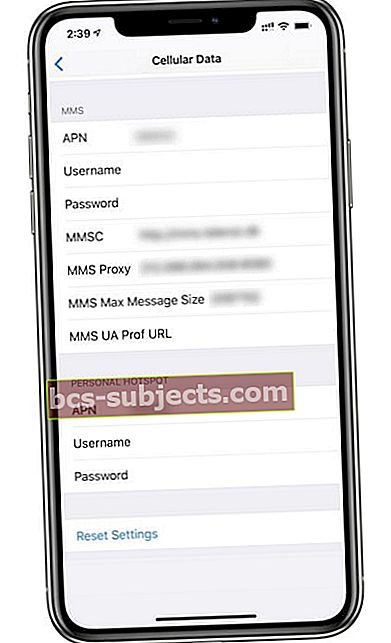
- Šūnu iPad planšetdatoriem ir jānoņem konfigurācijas profils un jāpievieno vēlreiz, dodoties uzIestatījumi> Vispārīgi> Profils
Papildu padomi, kā nevar aktivizēt mobilo datu tīkla kļūdas ziņojumu
- Uz laiku izslēdziet jebkuru VPN
- Noņemiet visus profilus (īpaši iepriekšējos APN nesēju profilus (piekļuves punkta nosaukums) vai VPN profilus.) Lai pārbaudītu, vai jūsu iPhone ir kādi profili, dodieties uz Iestatījumi> Vispārīgi> Profils.Ja jums nav instalēts profils, tas netiks parādīts
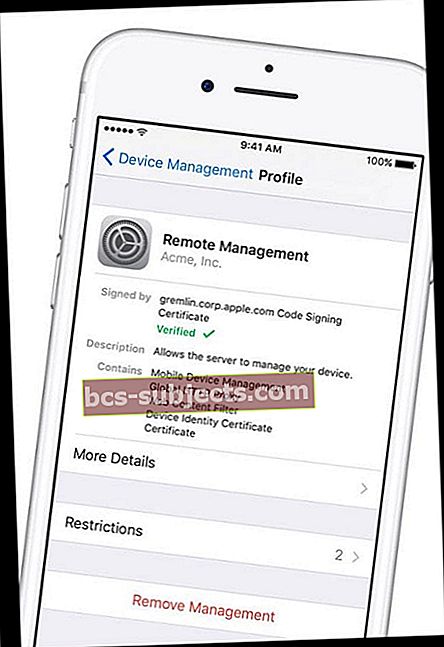
- Atjauniniet operatora iestatījumus, pieskaroties Iestatījumi> Vispārīgi> Par. Ja ir atjauninājums, tiek parādīta uzvedne

- Atiestatiet tīkla iestatījumus, pieskaroties Iestatījumi> Vispārīgi> Iestatījumi> Atiestatīt tīkla iestatījumus
- Atjauniniet savu iOS, ja ir atjauninājums, pieskaroties Iestatījumi> Vispārīgi> Programmatūras atjaunināšana
- Izņemiet SIM karti un ievietojiet to vēlreiz

- Ja izmantojāt ārzemju SIM karti, dodieties uz Iestatījumi> Vispārīgi> Par> Pārvadātājs. Pārbaudiet, vai tajā ir redzams jūsu pašreizējā mobilo sakaru operatora nosaukums. Ja nē, atiestatiet sava iPhone iestatījumus, dodoties uz Iestatījumi> Vispārīgi> Atiestatīt> Atiestatīt visus iestatījumus

- Vispirms dublējiet ierīci (izmantojot iCloud vai iTunes), pēc tam pieskarieties Iestatījumi> Vispārīgi> Atiestatīt un izvēlieties “Dzēst visu saturu un iestatījumus”.
- Atjaunojiet savu iPhone kā jaunu, izmantojot iTunes
Lasītāju padomi
- Marija iesaka sazināties ar mobilā tālruņa operatoru, ja norādītie padomi neder. Viņa varēja aktivizēt savu datu pakalpojumu ar AT&T. Viņu klientu serviss salīdzināja viņas iPhone IMEI numuru ar viņas tālruņa numuru un AT&T kontu, lai atgūtu datu pakalpojumu. Kad tas ir izdarīts, viņa restartēja iPhone un datu dienests nekavējoties sāka darboties
- Kā norāda lasītājs DJ, ir svarīgi pārbaudīt, vai nav instalēti VPN konfigurācijas profili, kad, redzot ziņojumu, nevarēja aktivizēt mobilo datu tīklu
- iet uz Iestatījumi> Vispārīgi
- Ritiniet uz leju līdz VPN un, ja redzat kaut ko tādu, kas saka konfigurācijas profilu
- Pieskarieties VPN nosaukumam
- VPN iestatījumos ritiniet uz leju līdz ekrāna apakšai un pieskarieties Dzēst VPN
- Krāns Dzēstapstiprināt
- Ja nevarat izdzēst savu VPN, izmēģiniet šo:
- Pārinstalējiet VPN
- Kad tiek prasīts jūsu sejas ID, Touch ID vai piekļuves kods, nospiediet Atcelt
- Pēc tam izdzēsiet VPN lietotni vai VPN konfigurācijas profilu (Iestatījumi> Vispārīgi> VPN> zils “i” blakus savienojuma nosaukumam> Dzēst VPN vai Iestatījumi> Vispārīgi> Profils)